Camtasia Studio(喀秋莎)软件进行微课的剪辑与生成 说明文件
- 格式:docx
- 大小:23.54 KB
- 文档页数:2
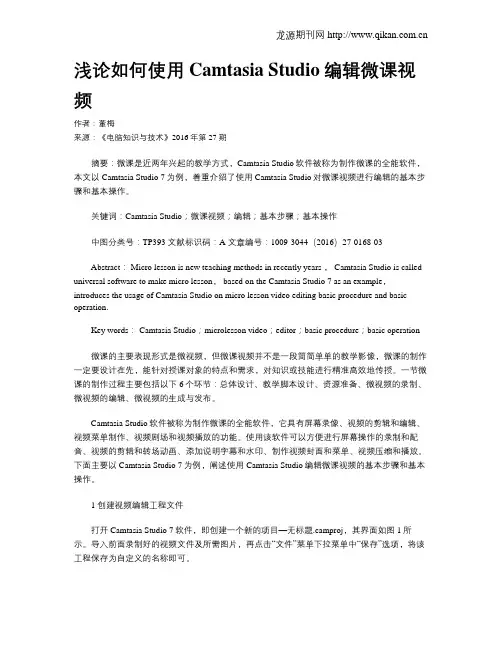
浅论如何使用Camtasia Studio编辑微课视频作者:董梅来源:《电脑知识与技术》2016年第27期摘要:微课是近两年兴起的教学方式,Camtasia Studio软件被称为制作微课的全能软件,本文以Camtasia Studio 7为例,着重介绍了使用Camtasia Studio对微课视频进行编辑的基本步骤和基本操作。
关键词:Camtasia Studio;微课视频;编辑;基本步骤;基本操作中图分类号:TP393 文献标识码:A 文章编号:1009-3044(2016)27-0168-03Abstract: Micro lesson is new teaching methods in recently years , Camtasia Studio is called universal software to make micro lesson, based on the Camtasia Studio 7 as an example,introduces the usage of Camtasia Studio on micro lesson video editing basic procedure and basic operation.Key words: Camtasia Studio;microlesson video;editor;basic procedure;basic operation微课的主要表现形式是微视频,但微课视频并不是一段简简单单的教学影像,微课的制作一定要设计在先,能针对授课对象的特点和需求,对知识或技能进行精准高效地传授。
一节微课的制作过程主要包括以下6个环节:总体设计、教学脚本设计、资源准备、微视频的录制、微视频的编辑、微视频的生成与发布。
Camtasia Studio软件被称为制作微课的全能软件,它具有屏幕录像、视频的剪辑和编辑、视频菜单制作、视频剧场和视频播放的功能。
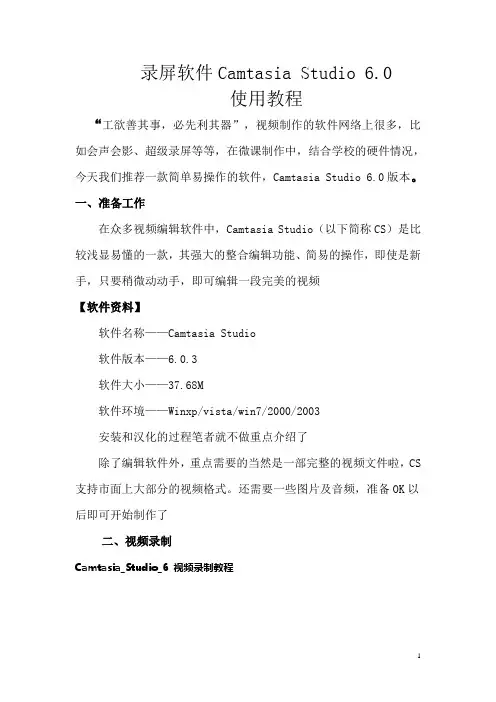
录屏软件Camtasia Studio 6.0使用教程“工欲善其事,必先利其器”,视频制作的软件网络上很多,比如会声会影、超级录屏等等,在微课制作中,结合学校的硬件情况,今天我们推荐一款简单易操作的软件,Camtasia Studio 6.0版本。
一、准备工作在众多视频编辑软件中,Camtasia Studio(以下简称CS)是比较浅显易懂的一款,其强大的整合编辑功能、简易的操作,即使是新手,只要稍微动动手,即可编辑一段完美的视频【软件资料】软件名称——Camtasia Studio软件版本——6.0.3软件大小——37.68M软件环境——Winxp/vista/win7/2000/2003安装和汉化的过程笔者就不做重点介绍了除了编辑软件外,重点需要的当然是一部完整的视频文件啦,CS 支持市面上大部分的视频格式。
还需要一些图片及音频,准备OK以后即可开始制作了二、视频录制Camtasia_Studio_6 视频录制教程三、视频编辑首先打开CS6,软件此时会自动弹出欢迎对话框,包括视频录制、语音旁白、PowerPoint录制和导入媒体四项功能,由于我们是对视频进行编辑,故而我们选择导入媒体图1 软件欢迎界面将准备好的视频、音频、图片等内容全部导入软件后,软件即跳转至如下对话框图2 准备就绪大家都知道每部视频都需要一个开场白,例如是介绍这部视频的一些大概内容啊,如果是自创视频还要写一些演员表啊什么的,我们就先来看下视频的开场白如何制作。
在“添加”菜单中选择“标题剪辑”按钮,进入标题设计对话框,在此对话框中,用户即可在图3、视频开场白设定图4 效果图标题制作完成后,我们即可将其直接拖拽进下方的编辑轨道了,这时会弹出目标项目的设置对话框,主要是设置视频的大小及格式,这里我们选择WEB默认即可图5 视频格式确定然后我们将其他的图片(用于结尾的图片现在可以不用加入)也拖入进其轨道,这样一来视频的开头部分算是完成了一半。
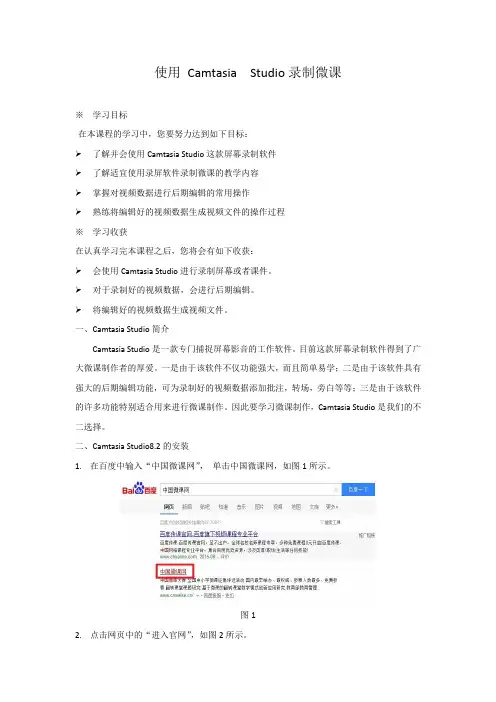
使用Camtasia Studio录制微课※学习目标在本课程的学习中,您要努力达到如下目标:了解并会使用Camtasia Studio这款屏幕录制软件了解适宜使用录屏软件录制微课的教学内容掌握对视频数据进行后期编辑的常用操作熟练将编辑好的视频数据生成视频文件的操作过程※学习收获在认真学习完本课程之后,您将会有如下收获:会使用Camtasia Studio进行录制屏幕或者课件。
对于录制好的视频数据,会进行后期编辑。
将编辑好的视频数据生成视频文件。
一、Camtasia Studio简介Camtasia Studio是一款专门捕捉屏幕影音的工作软件。
目前这款屏幕录制软件得到了广大微课制作者的厚爱。
一是由于该软件不仅功能强大,而且简单易学;二是由于该软件具有强大的后期编辑功能,可为录制好的视频数据添加批注,转场,旁白等等;三是由于该软件的许多功能特别适合用来进行微课制作。
因此要学习微课制作,Camtasia Studio是我们的不二选择。
二、Camtasia Studio8.2的安装1.在百度中输入“中国微课网”,单击中国微课网,如图1所示。
图12.点击网页中的“进入官网”,如图2所示。
图23.点击网页右侧的“学习制作微课”,如图3所示。
图3 图44.单击下载“录屏软件Camtasia Studio8.2”,如图4所示,找个合适的位置,保存。
5.双击下载的压缩包,出现如图5所示画面,打开“C.amtasia. S.tudio 8.2.1.1423”文件夹。
图56.在打开的文件夹中,单击“hosts编辑器”,如图6所示。
图67.在打开的文件夹中,单击“HostsEditor.exe”,如图7所示,出现如图8所示画面。
图7图88.返回到步骤6所示画面,打开注册码,如图9所示,复制图中a所指的地址,粘贴到图10中的文本框中,单击文本框后方的添加按钮。
图9图109.图9中所指的b地址同上操作,操作完成后,单击文本框前方的保存按钮,如图10所示。


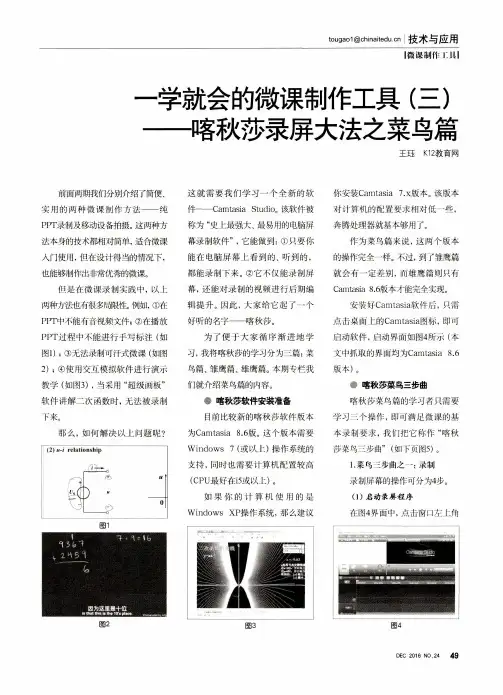
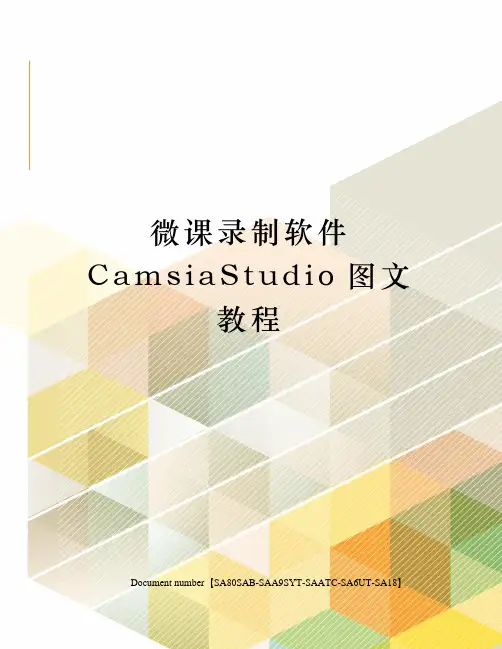
微课录制软件C a m s i a S t u d i o图文教程Document number【SA80SAB-SAA9SYT-SAATC-SA6UT-SA18】录屏软件Camtasia Studio 使用教程软件下载——原版客户端下载Camtasia_Studio_6 视频录制教程因为已经向一大部分老师推荐过版本,所以在这里继续推荐版本的软件。
现该软件已更新至版,如果老师有需要可自行下载并寻找相关教程。
以下内容改编至百度文库资源。
一、准备工作首先视频录制软件笔者就不多说了,网络上有很多种,这里着重说一下视频编辑软件的选择,笔者发现,在众多视频编辑软件中,Camtasia Studio(以下简称CS)是比较浅显易懂的一款,其强大的整合编辑功能、简易的操作,即使你是新手,只要稍微动动手,即可编辑一段完美的视频【软件资料】软件名称——Camtasia Studio软件版本——软件大小——软件环境——Winxp/vista/win7/2000/2003软件下载——原版客户端下载安装和汉化的过程笔者就不做重点介绍了除了编辑软件外,重点需要的当然是一部完整的视频文件啦,CS支持市面上大部分的视频格式。
还需要一些图片及音频,准备OK 以后即可开始制作了二、视频录制Camtasia_Studio_6 视频录制教程三、视频编辑首先打开CS6,软件此时会自动弹出欢迎对话框,包括视频录制、语音旁白、PowerPoint录制和导入媒体四项功能,由于我们是对视频进行编辑,故而我们选择导入媒体图1 软件欢迎界面将准备好的视频、音频、图片等内容全部导入软件后,软件即跳转至如下对话框图2 准备就绪大家都知道每部视频都需要一个开场白,例如是介绍这部视频的一些大概内容啊,如果是自创视频还要写一些演员表啊什么的,我们就先来看下视频的开场白如何制作。
在“添加”菜单中选择“标题剪辑”按钮,进入标题设计对话框,在此对话框中,用户即可在图3、视频开场白设定图4 效果图标题制作完成后,我们即可将其直接拖拽进下方的编辑轨道了,这时会弹出目标项目的设置对话框,主要是设置视频的大小及格式,这里我们选择WEB默认即可图5 视频格式确定然后我们将其他的图片(用于结尾的图片现在可以不用加入)也拖入进其轨道,这样一来视频的开头部分算是完成了一半。
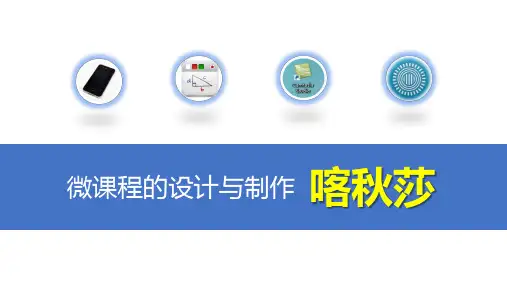

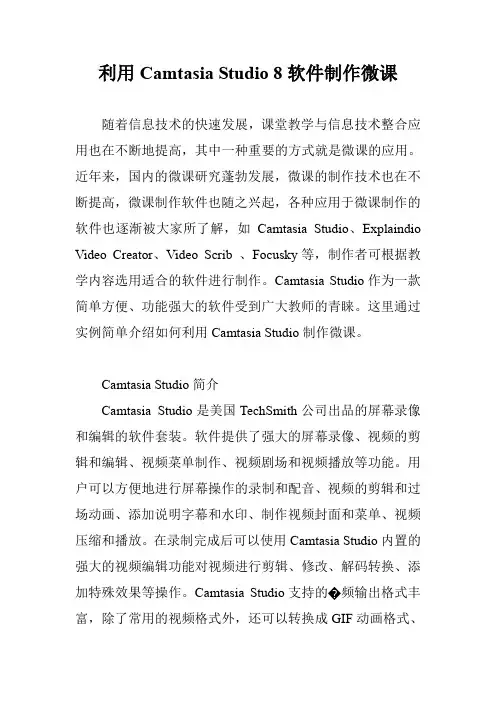
利用Camtasia Studio 8软件制作微课随着信息技术的快速发展,课堂教学与信息技术整合应用也在不断地提高,其中一种重要的方式就是微课的应用。
近年来,国内的微课研究蓬勃发展,微课的制作技术也在不断提高,微课制作软件也随之兴起,各种应用于微课制作的软件也逐渐被大家所了解,如Camtasia Studio、Explaindio Video Creator、Video Scrib 、Focusky等,制作者可根据教学内容选用适合的软件进行制作。
Camtasia Studio作为一款简单方便、功能强大的软件受到广大教师的青睐。
这里通过实例简单介绍如何利用Camtasia Studio制作微课。
Camtasia Studio简介Camtasia Studio是美国TechSmith公司出品的屏幕录像和编辑的软件套装。
软件提供了强大的屏幕录像、视频的剪辑和编辑、视频菜单制作、视频剧场和视频播放等功能。
用户可以方便地进行屏幕操作的录制和配音、视频的剪辑和过场动画、添加说明字幕和水印、制作视频封面和菜单、视频压缩和播放。
在录制完成后可以使用Camtasia Studio内置的强大的视频编辑功能对视频进行剪辑、修改、解码转换、添加特殊效果等操作。
Camtasia Studio支持的�频输出格式丰富,除了常用的视频格式外,还可以转换成GIF动画格式、EXE可执行文件格式等。
Camtasia Studio功能和优势Camtasia Studio是一套专业的屏幕录像软件,同时包含Camtasia Record录像器、Camtasia Studio 、Camtasia MenuMaker菜单制作器、Camtasi Theater剧场、Camtasia Player播放器和Screencast等内置功能。
它具有以下多方面优势:操作简单,录制效率高;捕获的屏幕记录质量高,最优的文件大小;智能跟踪事件发生区域,自动变焦放大显示关键区域;同步录音,也可后期配音;通过PPT中的插件可以直接录制PPT内容;运用高亮显示光标位置、鼠标点击、放大区域或标注等效果工具,突出显示重要观点和操作;所见即所得,在整个剪辑过程中立即可见编辑效果;可对录制的视频和音频片段进行剪切、分割、重组、排序等多种操作,可以实现精确到帧的编辑;可添加更多的多媒体文件,如视频、图片、音乐、动画等进行编辑;支持嵌入字幕;可添加互动操作的Flash热区,实现跳转至指定页面或打开外部网页的功能;添加测试题,测试题的结果可直接发送至平台或邮件收件箱;丰富的视频导出格式;为视频内容创建播放列表,可提高视频浏览效率。
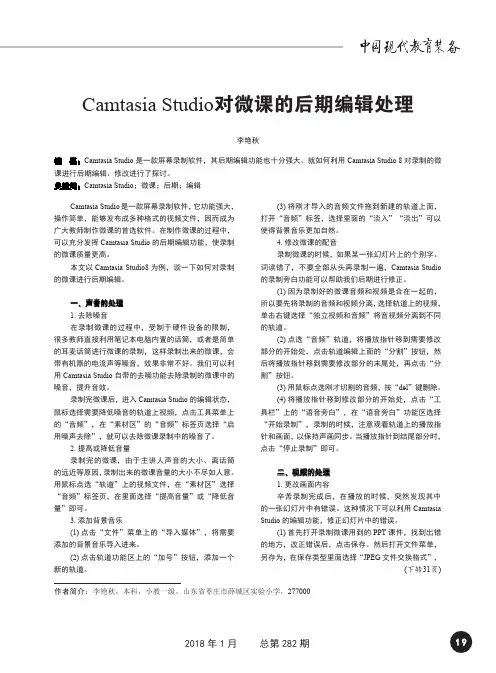
Camtasia Studio是一款屏幕录制软件,它功能强大,操作简单,能够发布成多种格式的视频文件,因而成为广大教师制作微课的首选软件。
在制作微课的过程中,可以充分发挥Camtasia Studio的后期编辑功能,使录制的微课质量更高。
本文以Camtasia Studio8为例,谈一下如何对录制的微课进行后期编辑。
一、声音的处理1.去除噪音在录制微课的过程中,受制于硬件设备的限制,很多教师直接利用笔记本电脑内置的话筒,或者是简单的耳麦话筒进行微课的录制,这样录制出来的微课,会带有机器的电流声等噪音,效果非常不好。
我们可以利用Camtasia Studio自带的去噪功能去除录制的微课中的噪音,提升音效。
录制完微课后,进入Camtasia Studio的编辑状态,鼠标选择需要降低噪音的轨道上视频,点击工具菜单上的“音频”,在“素材区”的“音频”标签页选择“启用噪声去除”,就可以去除微课录制中的噪音了。
2.提高或降低音量录制完的微课,由于主讲人声音的大小、离话筒的远近等原因,录制出来的微课音量的大小不尽如人意。
用鼠标点选“轨道”上的视频文件,在“素材区”选择“音频”标签页,在里面选择“提高音量”或“降低音量”即可。
3.添加背景音乐(1)点击“文件”菜单上的“导入媒体”,将需要添加的背景音乐导入进来。
(2)点击轨道功能区上的“加号”按钮,添加一个新的轨道。
(3)将刚才导入的音频文件拖到新建的轨道上面,打开“音频”标签,选择里面的“淡入”“淡出”可以使得背景音乐更加自然。
4.修改微课的配音录制微课的时候,如果某一张幻灯片上的个别字、词读错了,不要全部从头再录制一遍,Camtasia Studio 的录制旁白功能可以帮助我们后期进行修正。
(1)因为录制好的微课音频和视频是合在一起的,所以要先将录制的音频和视频分离,选择轨道上的视频,单击右键选择“独立视频和音频”将音视频分离到不同的轨道。
(2)点选“音频”轨道,将播放指针移到需要修改部分的开始处,点击轨道编辑上面的“分割”按钮,然后将播放指针移到需要修改部分的末尾处,再点击“分割”按钮。
微课的创作说明(5篇)第一篇:微课的创作说明创作说明:学习细节描写指导学生写作一、本课教学的重难点是:1.通过具体的语言环境,理解“探”“掏” “咽”“钻”这四个动词在句中的意思,体会作者遣词造句的独具匠心。
2.学习抓住人物语言、动作、神态等方面的描写,阐述事情的发展经过,表达所写人物内心的真实世界。
3.通过具体的语言理解课文内容,感受文中人物的内心的真情实感,感受借物抒情的写作手法可以渲染气氛,突出文章主线,真切体会“如茉莉般的爱”是让人回味绵长的爱,是了无痕迹的爱,是心有灵犀的爱。
二、如何突破:教学本课时牢牢抓住一条主线:爱如茉莉。
爸爸妈妈的爱镶嵌在课文的细节中,为什么妈妈说“真爱就像茉莉”?教师可以要求同学们关注细节,人物的一个动作、一句话甚至一个眼神,都可能流露出茉莉般淡淡的真情,淡淡的爱;同时要感受描述的语言。
要通过一个字,一个词,一个句子去感受茉莉般的温情与爱。
三、作业设计:写作不同的人,对爱有着不同的理解和认识,回顾文中那些感人的细节描写,想一想自己生活中有哪些让你感动的“爱”的细节画面,例如一个眼神、一个动作、一句话,把把当时你的真实感受写下来。
第二篇:微课创作说明及作品简介作品简介本微课视频的教学内容为牛津小学英语5B Unit8 At the weekends(B)部分的单词教学。
本部分的教学内容和教学重点是掌握6个昆虫类单词及insects的发音。
教学目标是让学生通过微视频的学习,能够正确、流利地朗读6种昆虫类的单词以及单词insects,并能够熟练运用。
教学难点是让学生读准单词发音,掌握发音规律,掌握以字母y结尾的可数名词变为复数时的变化规则。
情感态度方面,需要学生具有通过微视频学习知识的兴趣,能够积极、主动的参与到教学活动中来,通过微视频学习的方式,掌握语言技能;能够根据自己对知识的掌握程度和实际需要借助视频学习的优势,反复观看,解决自己的难点问题,积极参与到视频教学中的操练项目,巩固和运用知识。
Camtasia Studio(喀秋莎)软件进行微课的剪辑与生成(1)双击打开喀秋莎软件,进入操作界面;
(2)点击左上方“导入媒体”选项,打开提前录好的微课视频,如果需要对两段或多段视频进行合并,需同时导入;
(3)将左上角空白区域(剪辑箱)的其中一个微课视频拖拽到下方的轨道1,并将视频移动到起始位置,使其顶格,否则在视频生成后播放初期会出现一段时间的黑屏;
(4)在视频预览窗口点击播放按钮,对视频进行浏览,按住暂停键选择拟编辑的起始位置,双击工具中的“分割”,将视频进行切割;
(5)继续播放视频,按住暂停键,选择编辑的终点,再次双击工具中的“分割”,此时视频被分割成三段;
(6)用鼠标单击其中一段视频,将其选中,按下键盘上的“Delete”键,可删除该片段,轨道处出现空白区域;
(7)如果要在轨道中插入一段新视频,则用鼠标拖拽的方式将剪辑箱中的视频拖拽到轨道1空白区域;
(8)新插入的文件可能会很长,所以轨道1中原有的视频会自动后移,此时需要用鼠标拖拽多段视频进行拼接,不留缝隙;
(9)如果在录课过程中出现口误,需要删除出现口误的片段,可以在该段视频上右键单击,选择“独立视频和音频”,这时,音频会单独出现在轨道2,接着就可以在轨道2中重复步骤(4)~(6)的操作,删除口误部分的音频;
(10)如果需要将音频和视频一并删除,就需要用鼠标进行框选,或按住键盘上的“Ctrl”键,再用鼠标分别单击音频和视频,将音频和视频同时选中,重复步骤(4)~(6)的操作,删除音、视频;
(11)如果需要重复使用某段视频,可以用鼠标单击该段视频,将视频片段选中,鼠标右键单击,选择“复制”→“粘贴”,即可完成视频片段的复用,若视频片段过宽,可以压缩之后再拖拽到轨道的相应位置;
(12)如果需要在视频中插入文本或其他符号,可以利用工具中的“标注”,如插入文字后,可以调整字体、字号、颜色等,还可以在视频画面中用鼠标调整文字的位置,在轨道中也可以通过拖拽、拉伸或压缩等操作决定文字出现的时间和时长;
(13)制作完成后,可通过拖动滚动条浏览所有片段,若轨道中的视频长度过长,可以用工具中的“放大”或“缩小”进行轨道整体的放大和缩小;(14)检查无误后,播放视频进行预览,再次检查不同片段是否拼接正确,有无画面或声音的断开,或是标注文字的丢失,重点检查剪辑的接缝处;(15)确认无误之后准备导出视频,选择左上角的“生成和分享”,在下拉菜单中选择相应的格式和参数,如Mp4 only(1080p),属于MP4格式的高清视频;
(16)对编辑之后的视频进行重命名,并选择文件保存的位置,点击下一步,等待渲染;
(17)打开渲染完的视频,再次播放视频进行检查。